Como criar um formulário preenchível do Microsoft Word
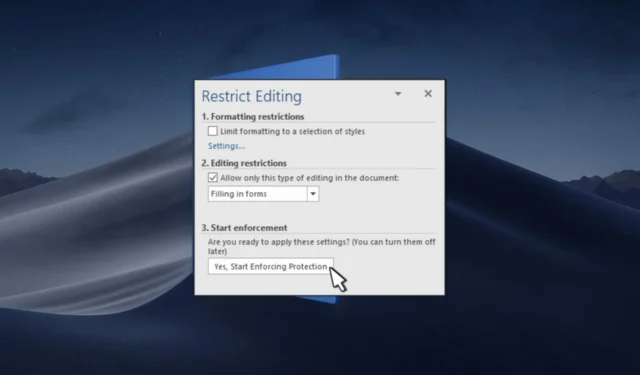
Se quiser coletar informações de um grupo de pessoas, você pode criar um documento preenchível do Microsoft Word a partir de um documento em branco ou usar um modelo online.
Como faço para criar um formulário preenchível do Microsoft Word?
1. Habilite o modo de desenvolvedor
- Inicie o Microsoft Word e abra um documento em branco.
- Navegue até Arquivo>Opções>Personalizar faixa de opções.
- Marque a caixa Desenvolvedor e clique em Salvar.
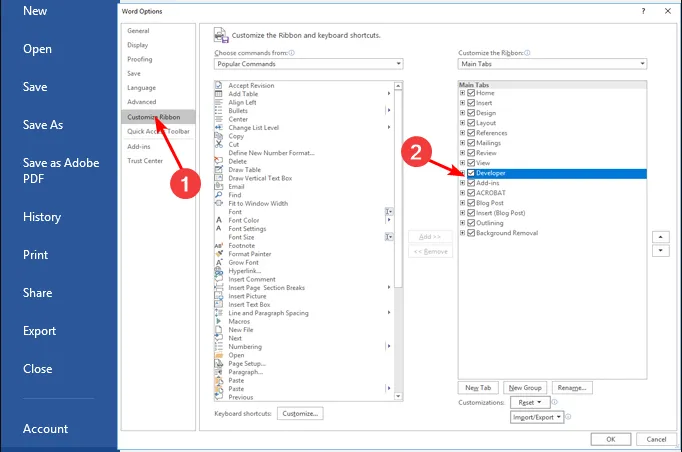
2. Projete o formulário
- No seu documento em branco, crie um esboço para o seu formulário com os itens necessários.
- Em seguida, clique na guia Desenvolvedor na faixa do menu superior e selecione Controles. Aqui, você pode selecionar o tipo de informação que deseja preencher, desde caixas de seleção, opções suspensas e caixas de texto.
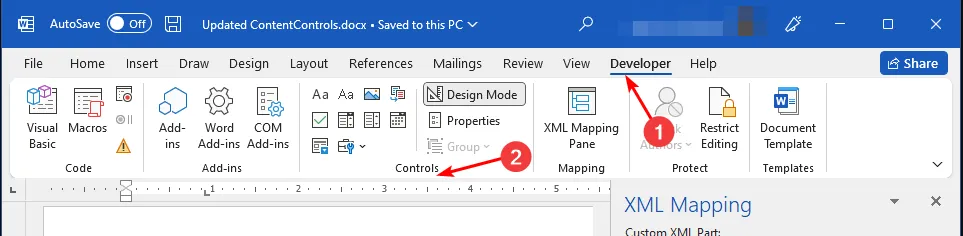
- Quando terminar, clique no botão Modo Design para sair.

3. Limite a edição
- Clique na guia Desenvolvedor na faixa do menu superior e selecione Restringir edição.
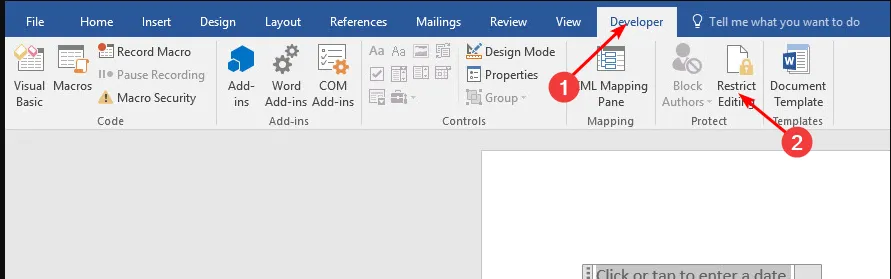
- Marque a caixa de seleção Editar restrições e, no menu suspenso, selecione Preencher formulários e clique no botão Sim, começar a aplicar proteção .
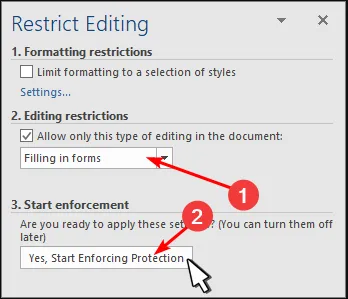
- Você pode inserir uma senha para proteção aprimorada, mas isso não é necessário.
Ao enviar o formulário, você deseja proteger os outros campos de serem editados ou alterados. Embora os formulários preenchíveis no Microsoft Word sejam úteis, alguns recursos podem impedir que sejam abertos em outros dispositivos ou na web. Esses formulários não são amplamente compatíveis.
Felizmente, você não está limitado ao Microsoft Word. Se preferir trabalhar com documentos PDF, você também pode criar um formulário PDF preenchível . E se nada disso funcionar para você, existem vários softwares para criar formulários compatíveis com a maioria dos navegadores e dispositivos.
É isso! Agora você pode criar um formulário preenchível pronto para ser compartilhado e preenchido por outras pessoas usando o Microsoft Word.
Você já tentou criar um formulário preenchível com o Microsoft Word? Quão fácil ou difícil foi? Deixe seus comentários abaixo.



Deixe um comentário